Publiceringsinställningar för M-Files Web
När dokument publiceras online för kunder eller andra intressegrupper är det oftast en bra idé att dölja några av objektegenskaperna. Om användaren till exempel bara har skrivskyddad åtkomst behöver inte funktionerna för redigering visas alls. Med publiceringsinställningarna kan användare få lämpliga och tillräckliga funktioner som förenklar och underlättar åtkomst till och behandling av den publicerade informationen.
Sajt för definition av publiceringsinställningarna (sajt- och valvspecifik)
Du kan ange olika publiceringsinställningar som är specifika för sajten och valvet genom att använda en separat konfigurationssajt.
Logga in på konfigurationssidan med företagets M-Files Web URL (till exempel http://www.publications.company.com) och genom att lägga till /configuration.aspx i slutet av adressen. Till exempel, http://www.publications.company.com/configuration.aspx. Om du redan har loggat in på M-Files Web i webbläsaren ber M-Files dig inte att logga in igen.
Sajtspecifika inställningar
Från de sajtspecifika inställningarna kan du göra val som gäller för konfigurationssajten och alla dess valv.
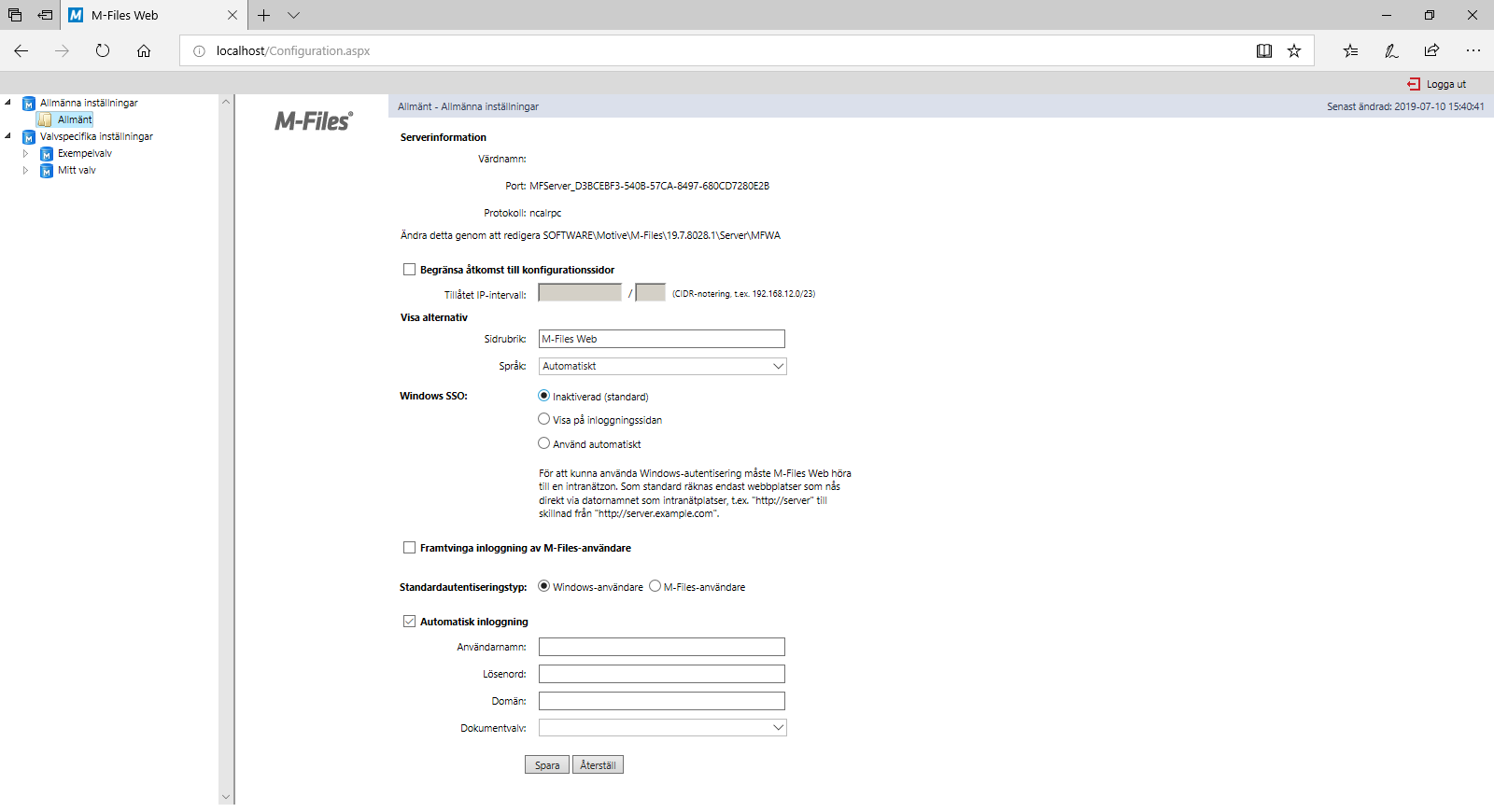
Konfigurationssajten för publiceringsinställningar.
Begränsa åtkomst till konfigurationssidor
Du kan ange att konfigurationssajten bara ska vara åtkomlig för ett visst IP-adressintervall. Vanligtvis är åtkomst till konfigurationssajten tillåten för anslutningar inifrån företaget.
Visa alternativ
Sidrubrik: Du kan fritt välja namn för webbsidan som du erbjuder. Standardtiteln är M-Files Web.
Språk: Som standard använder M-Files Automatiskt som språkval. Det betyder att M-Files Web-språket avgörs av språket för användarens webbläsarinställningar. Om språket i webbläsarinställningarna inte stöds av M-Files används det språk som är installerat på M-Files-servern.
Alternativt kan du ställa in ett Specifikt språk som M-Files Web-språk. Om företagets instruktioner exempelvis hänvisar till funktioner som är på engelska eller om användarna jobbar på olika språk kan du ange engelska som M-Files Web-språket. Du kan välja från alla språk som stöds av M-Files.
Det här gäller endast för användargränssnittets språk. För att den fullständiga M-Files Web-upplevelsen ska vara på det språk som definierats av en specifik användare måste fyra förutsättningar uppfyllas:
- Valvet har lokaliserats till målspråket.
- Valvspråket har ställts in för valvanvändaren.
- Språkinställningarna har ställts in på Automatiskt enligt beskrivningen ovan.
- Språkinställningarna i användarens webbläsare har ställts in till önskat språk. Mer information finns i den här W3C-artikeln.
Windows SSO
Med Windows-autentisering aktiverat kan M-Files Web automatiskt använda användarens Windows-autentiseringsuppgifter för inloggning. Administratören kan konfigurera inställningen för enkel inloggning (SSO) så att det inte längre krävs inloggningsuppgifter när användare navigerar till M-Files Web.
Automatisk autentisering är inaktiverat som standard, men kan aktiveras genom att ställa in värdet för enkel inloggning på Använd automatiskt. Du kan även visa valet att använda enkel inloggning på inloggningssidan genom att välja Visa på inloggningssidan.
Framtvinga M-Files Användarinloggning
Välj den här inställningen om du inte vill visa alternativet Windows-inloggning för användarna. Då behöver användaren inte fundera på vilken inloggning som är lämplig och M-Files föreslår inloggning som en M-Files-användare. För datasäkerheten kan det vara bra att inaktivera Windows-inloggning i vissa fall.
Automatisk inloggning
Välj Automatisk inloggning och ange autentiseringsinformationen om du inte vill kräva att användarna anger sina användar-ID:n för M-Files Web. Det betyder att alla användare kan komma åt webbplatsens valv om de autentiseras med användar-ID.
Autentisering (användarnamn, lösenord och domän): Om automatisk inloggning är aktiverat är det här den autentiseringsinformation som M-Files använder för automatisk inloggning. Om du vill att M-Files ska erbjuda ett specifikt ID för användaren som standard sparar du standard-ID i autentiseringsinformationen och inaktiverar automatisk inloggning. Användaren kan fortfarande använda andra ID:n och möjligen ge mer omfattande webbaserad åtkomst.
Valv: Du kan även ange vilket valv användaren ska anslutas till. Om valvet inte anges kan användarna se alla valv som är åtkomliga med autentiseringsuppgifterna.
Valvspecifika inställningar
I de valvspecifika inställningarna kan du exempelvis ange
- om valvet ska vara tillgängligt för användning via M-Files Web
- valvspecifik standardvy
- konfigurationen för valvets användargränssnitt.
Tillåt åtkomst till det här valvet
Välj det här om du vill att valvet ska vara åtkomligt via M-Files Web.
Standardvy
Du kan ange vilka vyer som ska öppnas som standard. Hemvyn öppnas som standard.
Layout
Du kan välja vilka layoutelement som ska visas (eller döljas) i valvet. Du kan till exempel dölja aktivitetsområdet eller välja att bara visa listområdet.
Java-applet
Om du behöver redigera dokument frekvent i M-Files Web med Internet Explorer 11 och Integration med Office för webben inte är ett alternativ för dig, ska du aktivera M-Files Web Java-applet i dina valv. Aktivera Java-applet för M-Files Web innehåller instruktioner om detta.
Microsoft Office för webbredigeraren (endast molnvalv)
Om du använder M-Files Cloud Vault, aktivera detta alternativ för att redigera dokument i M-Files Web med hjälp av Microsoft Office för webben.
Förhindra navigering utanför standardvyn
Du kan förhindra navigering utanför standardvyn genom att välja Förhindra navigering utanför standardvyn. I det här fallet är navigering inte möjligt, även om dynamiska länkar används.
Standardsökkriterier och inställningar
Du kan välja om de senaste sökkriterierna och inställningarna som användare har valt ska bevaras eller om du vill använda ett specifikt sökkriterium eller en specifik inställning. Samma alternativ som i M-Files Desktop finns tillgängliga.
Navigering inom valvet
Du kan visa eller dölja den övre menyn (Ny, Åtgärder och Inställningar) och/eller dynamiska länkar.
Valvkontroller
Dessa inställningar gör att du kan styra vilka funktioner som är tillgängliga för användare av valvet.
- Spara vyinställningar. Om flera användare har samma användar-ID (till exempel vid automatisk inloggning) rekommenderar vi att du förhindrar att kolumninställningarna sparas.
- Genväg till arbetsflödet i egenskapsrutan.
- Fråga om utcheckning. Om M-Files Web-användarna får skrivskyddad åtkomst och inga redigeringsbehörigheter behöver dialogrutan Checka ut inte visas.
- Dolda egenskaper. Vissa egenskaper kan vara dolda från externa användare. I dessa fall visas informationen (dold) i egenskapsrutan eller på metadatakortet. Vi rekommenderar att du döljer den här (dold) informationen.
- Dialogruta för tillståndsövergång.
- Spara sökvillkor.
- Kontextmeny.
- Avancerad sökning.
- Sökning i höger ruta. När det här alternativet är aktiverat kan sökfunktionerna placeras i höger ruta.
Åtgärder i aktivitetsområdet
Med alternativen i inställningarna för aktivitetsområdet kan du bestämma vilka länkar som ska visas i aktivitetsområdet.
